-
Créer un curseur -Niveau Facile
Tuto faire un curseur personnaliséVoilà un tuto qui vous permettra de créer votre curseur, puis de l'insérer sur votre blog.
 Créez une image de la taille que vous voulez.
Créez une image de la taille que vous voulez. Ouvrez votre render et coupez l'image à quelques millimètres du bord de votre render, supprimez l'arrière-plan dans les calques (CTRL + L).
Ouvrez votre render et coupez l'image à quelques millimètres du bord de votre render, supprimez l'arrière-plan dans les calques (CTRL + L). Petit rappel: Pour couper votre image, sélectionnez l'outil "Couper" dans la barre d'outil.
Petit rappel: Pour couper votre image, sélectionnez l'outil "Couper" dans la barre d'outil.
 Prenez l'outil "Pinceau" et sélectionnez comme couleur d'arrière-plan celle que vous préférez (moi j'ai pris rouge). Dessinez un petit triangle dans le coin gauche de votre curseur. Il vous permettra de cliquer facilement sur votre blog.
Prenez l'outil "Pinceau" et sélectionnez comme couleur d'arrière-plan celle que vous préférez (moi j'ai pris rouge). Dessinez un petit triangle dans le coin gauche de votre curseur. Il vous permettra de cliquer facilement sur votre blog. Vous pouvez changer la couleur de votre curseur en allant dans "Teinte-Saturation".
Vous pouvez changer la couleur de votre curseur en allant dans "Teinte-Saturation". Cela vous donne ça.
Cela vous donne ça. Enregistrez votre image en .GIF .

 Vous avez vos petits curseurs.
Vous avez vos petits curseurs. Maintenant, il suffit de l'ajouter sur votre blog:
-Hébergez votre image; c'est-à-dire postez-là sur internet afin de récupérer son lien. Ce n'est pas très compliqué ! Créez par exemple une page et mettez votre curseur en image.
-Cliquez droit et faites "Copier l'URL de l'image" ou "Copier l'adresse de l'image" (ça dépend des ordinateurs).
-Ouvrez, sur votre blog, "Modifier le thème" (dans "Apparence").
-Allez dans la dernière case, "Ajouter du CSS".
-Dans "Ajouter du CSS", écrivez:
HTML,BODY{cursor: url("URL DE L'IMAGE"), url("URL DE L'IMAGE"), auto;}
Remplacez URL DE L'IMAGE par le lien que vous avez copié.
Si vous voulez que ce curseur n'apparaisse que pour les liens, écrivez:
A:hover{cursor: url("URL DE L'IMAGE"), auto;}
Et voilà!
-
Commentaires
Super, ça marche super bien ! Du coup j'ai mis mon logo avec ma flèche curseur... Je suis vraiment ravi d'avoir pu suivre ton tuto facilement et efficacement. Merci beaucoup !
Chez moi ça ne fonctionne pas ... :-(
voici l'url de mon image : http://ekladata.com/94PXsPr5mogA0qeTXQJI6OWSNPw/mage2.gif
 Ajouter un commentaire
Ajouter un commentaire
Blog réouvert











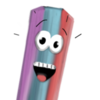

moi ca marche pas